수익형 블로그를 운영하는 분들에게 중요한 애드센스. 최근 유럽연합 EU의 개인정보보호법이 바뀌면서 애드센스에 GDPR 메시지를 만들라는 경고가 뜨기 시작했습니다. 오늘은 티스토리 워드프레스 애드센스 GDPR 메시지 경고를 없애는 방법에 대해 알아보겠습니다.

애드센스 GDPR 메시지 경고 없애기
GDPR이란?
EEA 및 UK, 즉 유럽국가에서 적용되는 개인정보보호법에 의해서 설정해야하는 메시지라고 합니다. 유럽 거주자들은 광고에 대한 동의를 하지 않으면 광고가 게재되지 않게 할 수 있다고 하네요.
위와 같이 GDPR 메시지를 만들라는 빨간 창을 보면 마음이 좋지 않기 때문에 없애기 위해 설정하는 방법을 알아보겠습니다.
GDPR 메시지 설정 방법
1. GDPR 작성 단계
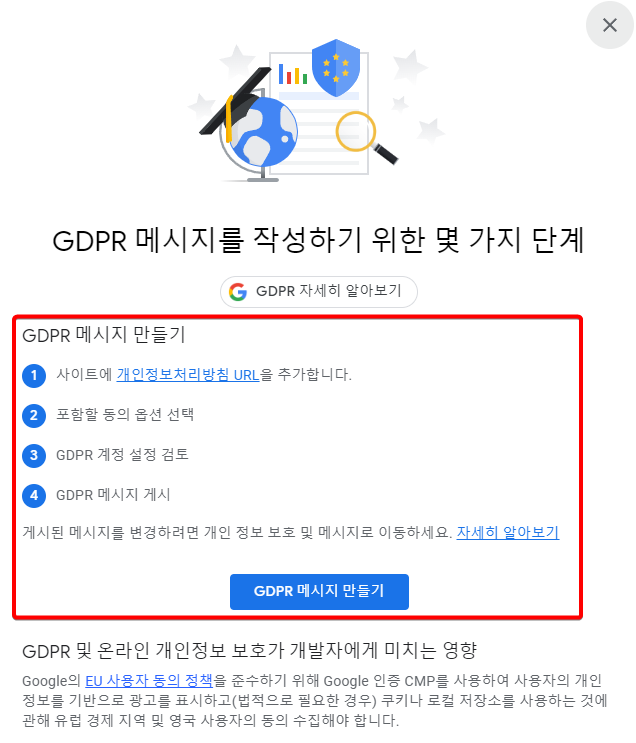
GDPR 메시지 만들기를 들어가면 위와 같이 몇 가지 단계를 설명해주는 창이 뜹니다. 간단하게 읽어보고 '메시지 만들기'를 클릭하여 넘어가줍니다.
2. GDPR 설정 사이트 선택
메시지 만들기를 클릭하면 화면 오른쪽에 '사이트 선택'이라는 부분이 활성화되어 있습니다. 클릭해줍니다.
3. GDPR 적용 사이트 URL 이름 등록
GDPR 메시지를 적용할 사이트를 선택하고 사이트 이름과 개인정보처리방침 URL을 등록하는 창이 나옵니다. 여기서 티스토리와 워드프레스의 개인정보처리방침 URL이 다릅니다.
티스토리의 GDPR 메시지 적용 url은 '본인 도메인/privacy' 라고 작성해주면 됩니다. 여기서 워드프레스는 조금 다릅니다.
워드프레스 GDPR 메시지
워드프레스 홈페이지를 만들면 'Privacy Policy' 페이지가 기본적으로 작성되어 있습니다. 워드프레스 '페이지' - '모든 페이지'를 확인해보면 개인정보 처리방침 페이지가 작성되어 있는데요.
위의 글을 그대로 발행해준 다음 해당하는 url을 워드프레스 개인정보처리방침 URL 주소에 넣어주면 됩니다.
4. GDPR 설정
애드센스 GDPR 메시지를 적용할 사이트 설정을 모두 마친 다음에는 '사용자 선택사항'을 설정해줘야 합니다.
위의 그림과 같이 '동의하지 않음'과 '닫기(동의하지 않음)'을 모두 사용하는 것으로 체크하고 모든 설정을 마치면 됩니다.
5. GDPR 메시지 설정 완료
모든 설정을 마치면 위 그림처럼 애드센스 GDPR 메시지가 게시되었다고 뜨고, 이후에는 유럽 거주자가 해당 페이지가 들어간다면 GDPR 개인정보처리방침 페이지로 연결되어 광고에 대한 승인을 받는 사람만 광고를 볼 수 있을 것입니다.
사실상 여행 블로그, 해외 맛집 블로그와 같은 글이 아니라면 유럽 거주자가 찾아볼 확률이 높진 않지만 애드센스의 정책에 맞게 움직여서 나쁠 것은 없다고 생각됩니다.
오늘은 애드센스 GDPR 경고 메시지를 없애기 위해 GDPR 메시지 만들기에 대하여 알아보았습니다. 도움이 되었으면 좋겠습니다. 감사합니다.
[재테크 투자 관련 모든 정보 총정리 가이드북]
재테크 주식 투자 방법 가이드북 : 투자의 기초부터 차근차근
[카카오뷰에서 쉽게 재테크 정보 얻기]
파이어족 빈봉
백만장자는 자기 돈으로 원하는 것을 할 때 누구의 간섭도 받지 않는 사람이다 -앙드레 코스톨라니-
pf.kakao.com
[함께 보면 좋은 포스팅]
서울 자가에 대기업 다니는 김부장 이야기 1 책리뷰 후기
티스토리 워드프레스 네이버 검색 등록, 네이버 웹마스터도구 등록
'재테크 > 부업' 카테고리의 다른 글
| 워드프레스 사진 테두리 추가 CSS (0) | 2023.09.06 |
|---|---|
| 티스토리 워드프레스 애드센스 성인광고 차단방법 2가지(CPC 높이기) (2) | 2023.09.04 |
| 티스토리 워드프레스 네이버 검색 등록, 네이버 웹마스터도구 등록 (0) | 2023.08.15 |
| 워드프레스 구글 서치콘솔 등록방법 (0) | 2023.08.14 |









댓글